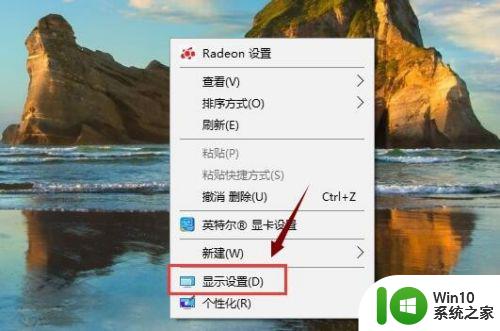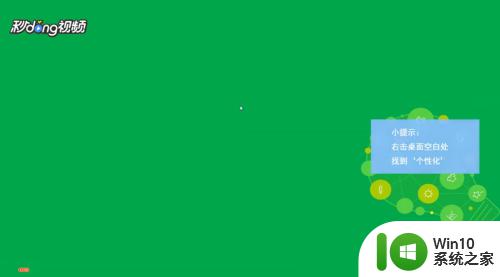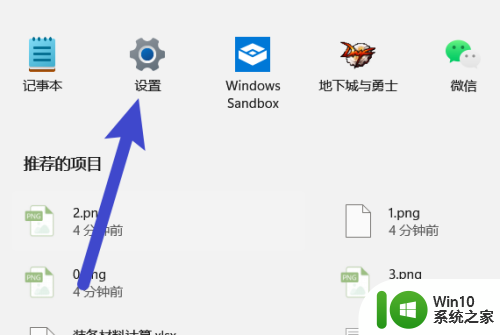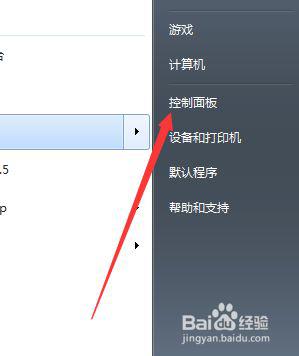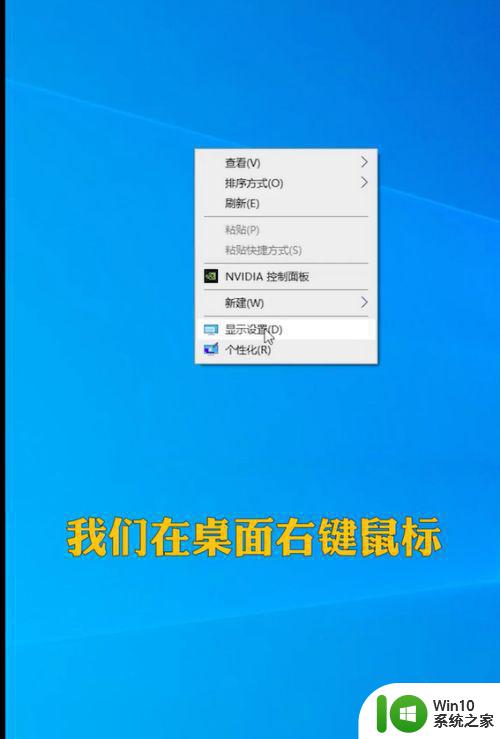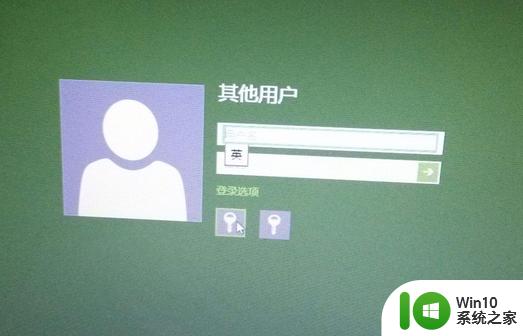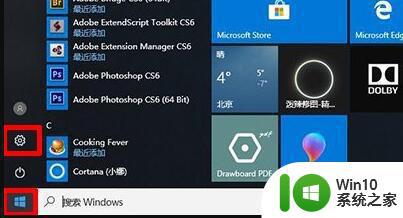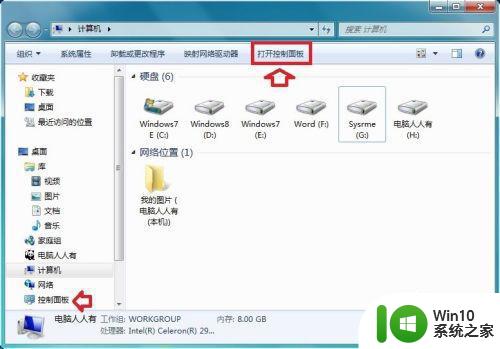电脑换显示器后显示不正常怎么办 电脑显示器分辨率调整方法
当我们将电脑连接到一个新的显示器时,可能会遇到显示不正常的问题,其中最常见的问题之一是分辨率不匹配。分辨率是指屏幕上显示的像素点的密度,不同的显示器具有不同的分辨率。如果我们更换了一个分辨率与电脑不匹配的显示器,就会导致显示效果不正常。当我们遇到这种情况时,应该如何解决呢?下面将介绍一些调整电脑显示器分辨率的方法。
解决方法:
1、查看分辨率是否能改,若改不了则选择下一步骤。
步骤:在电脑桌面“单击右键”——弹出弹框后选择“屏幕分辨率”——调整“分辨率”点击倒三角进行调整调整。或者win——控制面板——调整“屏幕分辨率”。
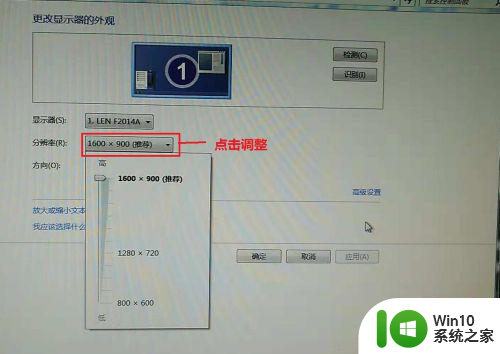
2、分辨率不能改,则到官网下载“显卡驱动”进行安装。我的电脑是联想,win7x64,进入联想官网下载安装新显卡驱动。
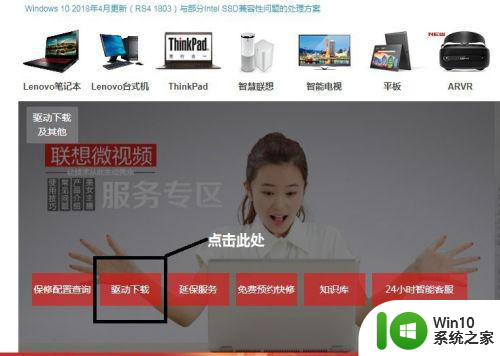
3、本机可以直接点击“立即安装驱动”,如果是要下载安装于其他电脑,则在搜索里面输入“主机编号”点击搜索。
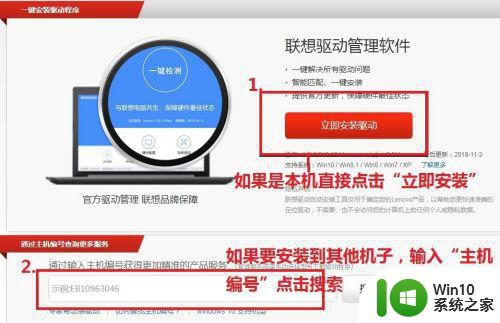
4、主机编号一般都贴在主机上,如下图

5、根据您的需求选择对应的系统和显卡,我的是win7x64,打开默认的是x32。注意选择。
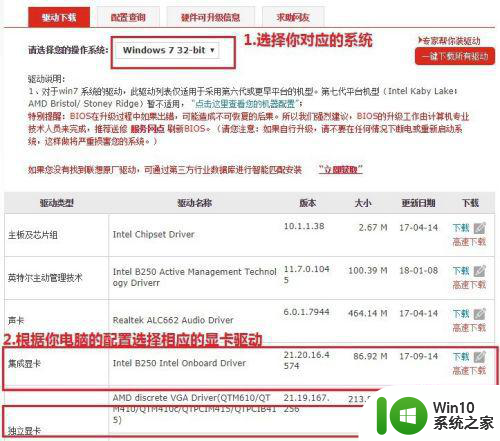
6、然后点击安装,安装完成按提示完成操作后“重启电脑”即可。
以上就是电脑更换显示器后显示不正常的解决方法,请根据这些方法来解决这个问题,希望对大家有所帮助。